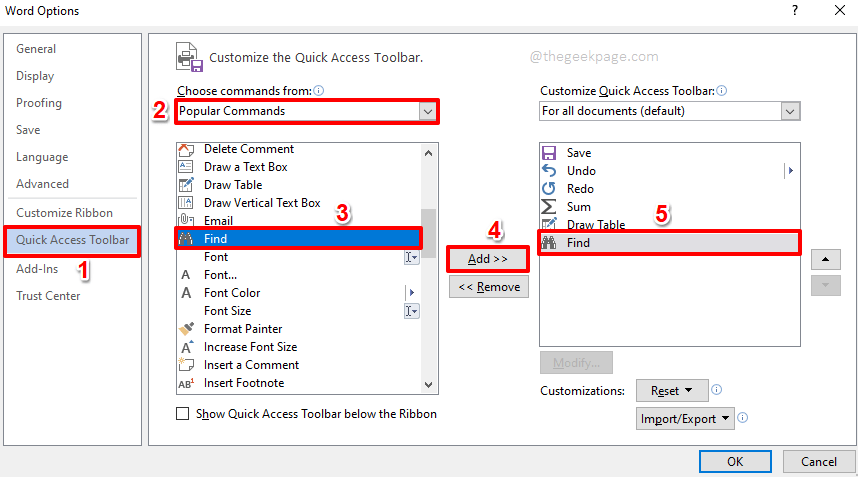Під час спроби відкрити програми Microsoft Office, як-от Word, Excel або PowerPoint, ви бачите помилку, яка не дозволяє вам використовувати будь-які програми Office? Багато користувачів повідомляли про повідомлення про помилку «Ця дія дійсна лише для продуктів, які зараз встановлені» під час відкриття Microsoft Office. Як правило, ця помилка виникає через неправильну інсталяцію Microsoft Office або наявність кількох версій Office (пробна версія та роздрібна копія) у системі.
Якщо ви один із таких користувачів, які стикаються з цією помилкою, прочитайте цю статтю, щоб дізнатися про виправлення, які допоможуть вам подолати цю помилку на вашому ПК.
Зміст
Виправлення 1 – Відновлення Microsoft Office
1- Пошук APPWIZ.CPL у вікні пошуку Windows.
2 - Тепер натисніть на APPWIZ.CPL з отриманого результату пошуку.

3 – Тепер знайдіть у списку свій офіс Microsoft. Клацніть правою кнопкою миші та натисніть на змінити.
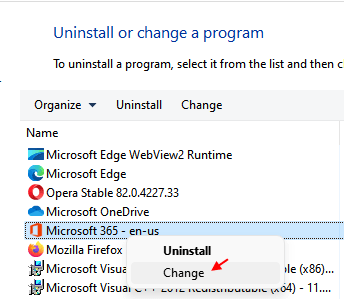
4 – А тепер виберіть Швидкий ремонт
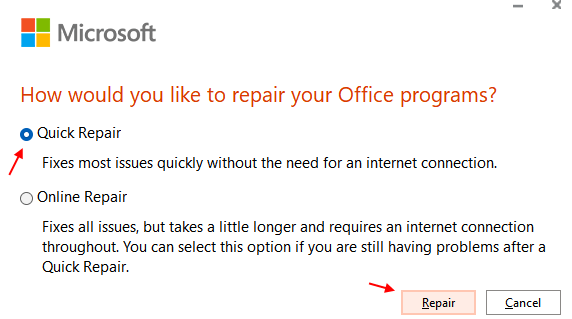
5 – Тепер натисніть на ремонт.
Після ремонту спробуйте ще раз.
Виправлення 2 – Видаліть пробну версію (якщо є)
Якщо у вашій системі встановлено як роздрібну копію, так і пробну версію, ці два конфліктуючі екземпляри Office призведуть до цієї помилки. Рекомендується видалити пробну версію Office.
1. відчинено Виконати (Windows + R) діалогове вікно.
2. Тип appwiz.cpl і вдарив Введіть відкривати Програми та функції.

3. Знайдіть пробна версія Microsoft Office у списку встановлених програм.
4. Клацніть правою кнопкою миші на ньому і виберіть Видалити.
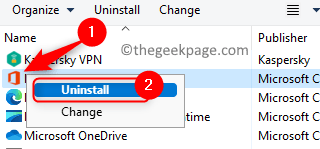
5. Дотримуйтесь інструкцій на екрані та дочекайтеся завершення видалення.
6. Після видалення пробної версії перезапустити ваш комп'ютер. Перевірте, чи повідомлення про помилку все ще з’являється, коли ви відкриваєте Microsoft Office.
Виправлення 3 – Відновлення та скидання Microsoft Office
1. Використовувати Windows і R комбінацію клавіш на клавіатурі, щоб відкрити Біжи діалогове вікно.
2. Введіть ms-settings: appsfeatures і натисніть на добре відкривати Програми& Особливості.

3. Тип Офіс у текстовому полі нижче Список додатків знайти Офіс у списку заявок.
4. Натисніть на три вертикальні точки асоціюється з Офіс і вибрати Розширені опції.
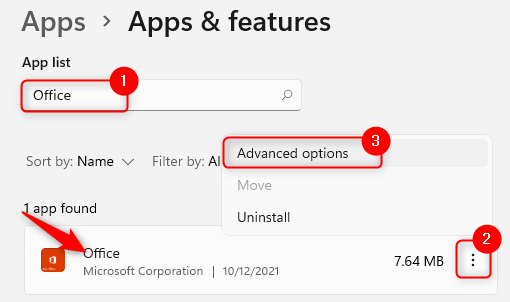
5. В Розширені опції, прокрутіть униз до Скинути розділ.
6. Натисніть на Ремонт кнопку для відновлення програми.
7. Дочекайтеся завершення процесу ремонту. Перевірте, чи проблема вирішена.
8. Якщо проблема не зникає, повторіть Кроки 1 – 5 вище.
9. Натисніть на Скинути кнопку.
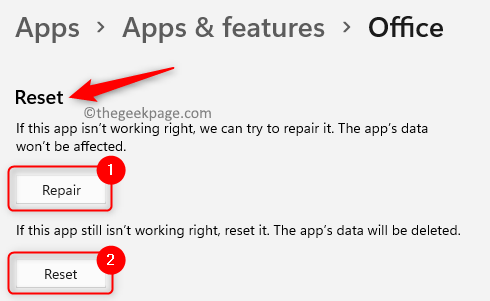
10. Коли з’явиться запит на підтвердження, натисніть на Скинути знову.
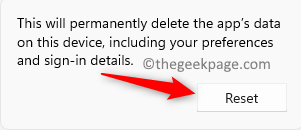
11. Після завершення скидання перевірте, чи усунено помилку.
Виправлення 4 – Видаліть та перевстановіть Microsoft Office
1. Виконайте Кроки 1 – 3 згадується в Виправити 1 вище.
2. Натисніть на три вертикальні точки асоціюється з Microsoft Office і виберіть Видалити.
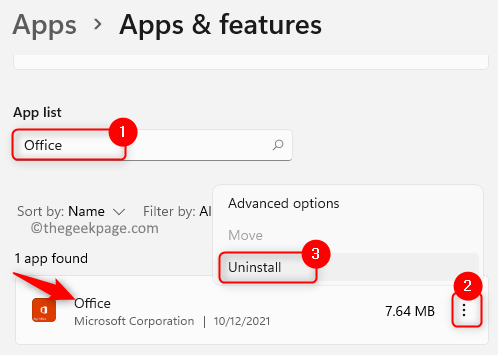
3. Натисніть на Видалити коли запитують підтвердження. Дочекайтеся завершення процесу видалення.

4. Після завершення видалення натисніть Windows ключ і тип Магазин у вікні пошуку.
5. Натисніть на Microsoft Store.
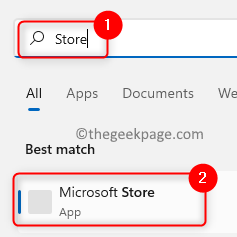
6. Тип Офіс у вікні пошуку вгорі в магазині.
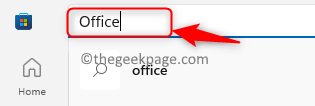
7. Знайдіть Офіс додаток у результатах пошуку та натисніть на нього.
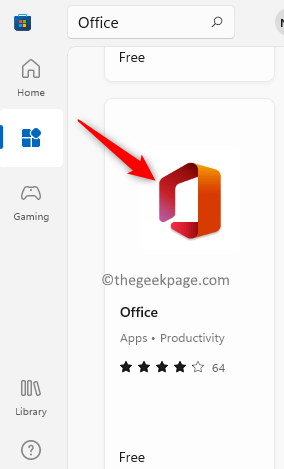
8. Натисніть на Отримати пов’язану з нею кнопку.
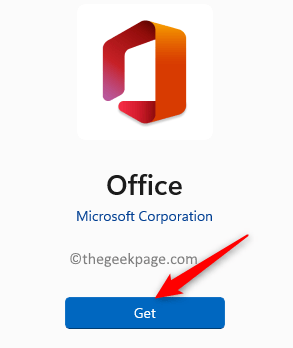
9. Дочекайтеся завершення завантаження та встановлення.
10. Запуск Microsoft Office і перевірте, чи проблема вирішена.
Виправлення 5 – Запустіть інструмент діагностики пам’яті Windows
1. Натисніть Windows і R ключі разом, щоб відкрити Біжи.
2. Тип mdsched і вдарив Введіть щоб відкрити Діагностика пам'яті Windows додаток.
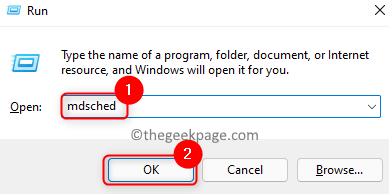
3. В Діагностика пам'яті Windows вікно, що відкриється, натисніть на Перезапустіть зараз і перевірте наявність проблем (рекомендовано).

4. Ваша система перезавантажиться, і інструмент почне перевіряти наявність проблем з пам’яттю. Він автоматично виправить будь-які виявлені проблеми.
5. Зачекайте деякий час, поки цей процес не завершиться. Не переривайте цей процес до його завершення.
6. Після завершення перевірки ваш ПК автоматично перезавантажиться. Перевірте, чи проблема вирішена.
Це воно!
Тепер Microsoft Office має запускатися без повідомлення про помилку після того, як ви спробували виправлення, згадані вище. Прокоментуйте та повідомте нам, яке виправлення спрацювало для вас.